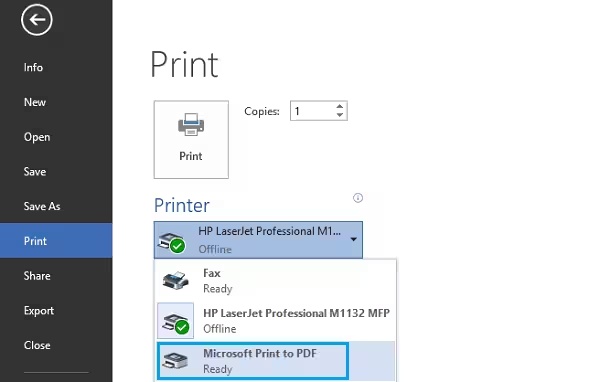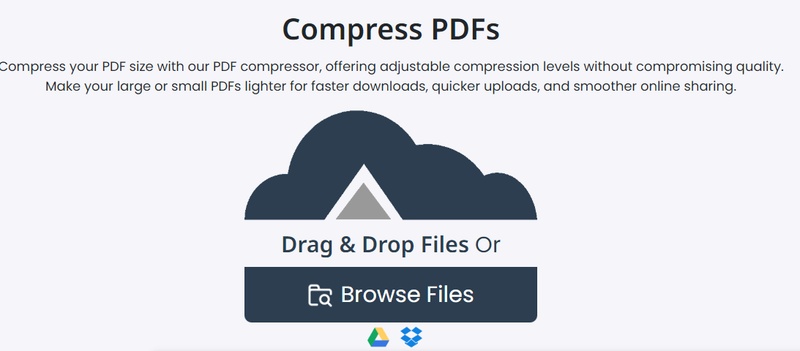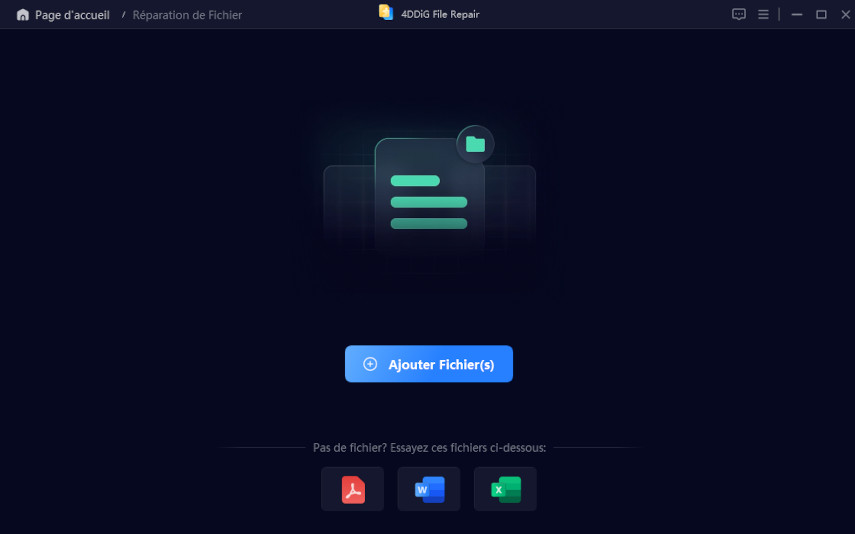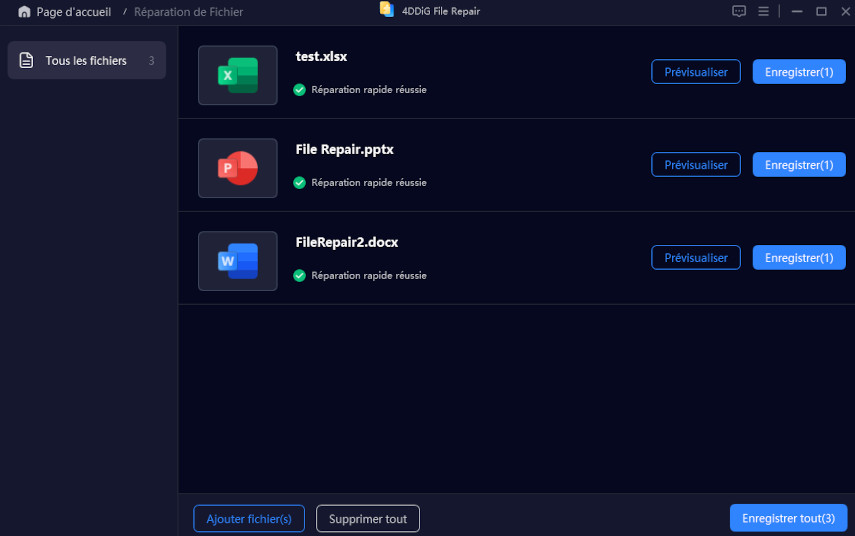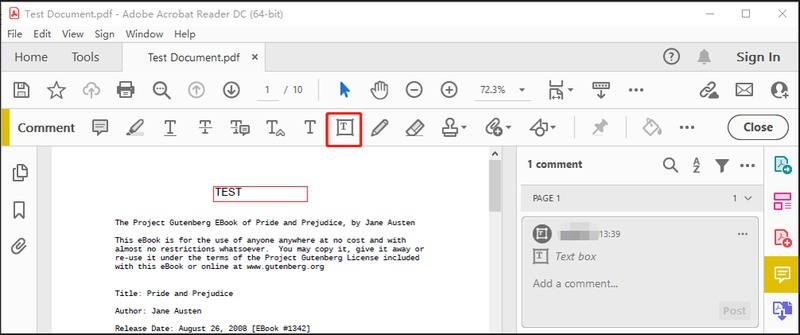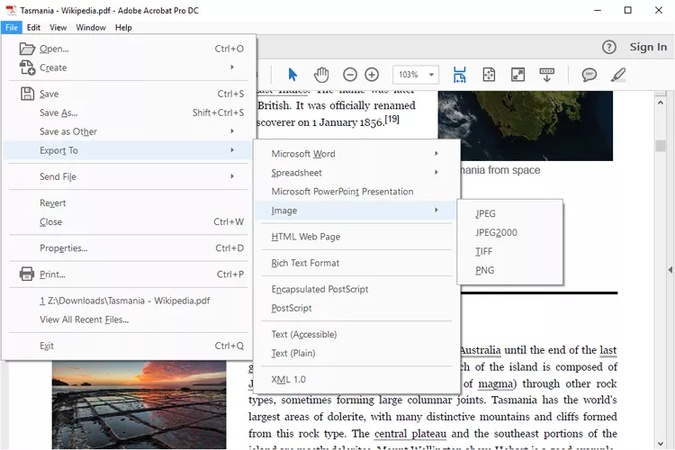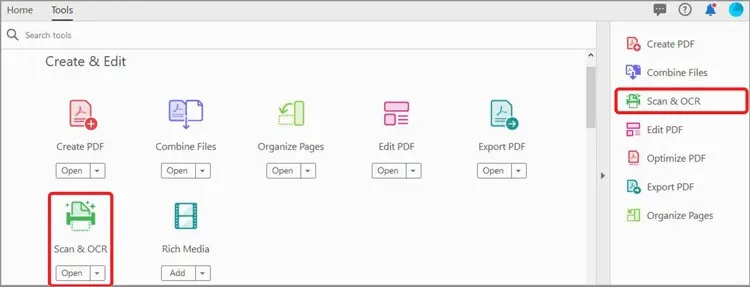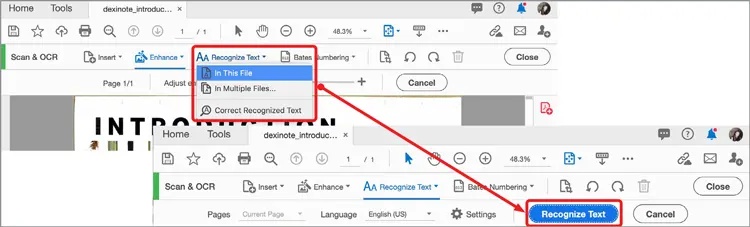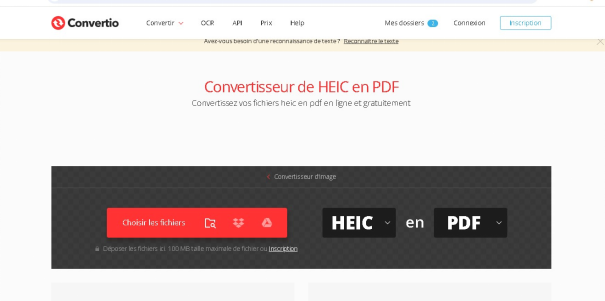[Résolu] Une erreur inconnue s’est produite sur ChatGPT pendant l’envoi du PDF
Vous rencontrez une erreur inconnue de ChatGPT lors du téléversement d’un PDF ? Vous n’êtes pas seul. De nombreux utilisateurs ont signalé cette erreur frustrante de ChatGPT lors du téléversement de fichiers, notamment de PDF. Ce problème peut interrompre votre flux de travail et rendre les tâches liées aux PDF difficiles avec ChatGPT. Mais ne vous inquiétez pas — ce guide explique les causes et vous propose six solutions éprouvées pour corriger rapidement l’erreur inconnue survenue lors du téléversement de fichier.
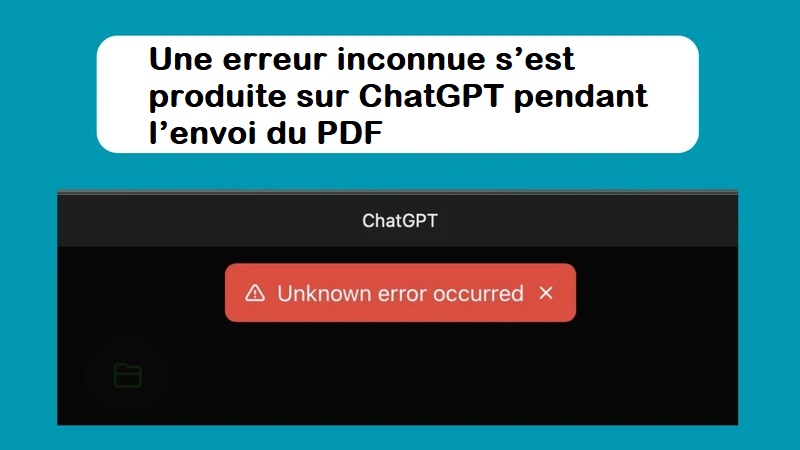
Partie 1. Puis-je téléverser un PDF sur ChatGPT ?
Oui, vous pouvez téléverser un PDF sur ChatGPT. Mais seulement si vous utilisez une version qui prend en charge le téléversement de fichiers, comme ChatGPT Plus avec GPT-4 (plus précisément le mode "ChatGPT avec navigation et outils"). Cette fonctionnalité vous permet de téléverser un PDF afin que l’IA puisse lire et analyser son contenu, le résumer, extraire des données ou répondre à des questions à partir de celui-ci.
Comment téléverser un PDF sur ChatGPT
-
Connectez-vous d’abord à votre compte ChatGPT. Si vous n’en avez pas, vous pouvez vous inscrire gratuitement en une minute.
Ouvrez une nouvelle fenêtre de discussion ou poursuivez une discussion existante.
-
Recherchez l’icône représentant un trombone dans le chat. C’est le bouton pour téléverser des fichiers.

-
Cliquez sur l’icône, choisissez et téléversez votre fichier PDF depuis votre ordinateur, Google Drive ou OneDrive. ChatGPT lira le fichier pour vous.
-
Une fois le fichier téléversé, vous pouvez poser des questions à ChatGPT à propos du PDF. Il analysera le contenu et vous fournira des réponses rapides.
Partie 2. Pourquoi le message "Une erreur inconnue s’est produite sur ChatGPT pendant l’envoi du PDF" apparaît-il ?
Le message "Une erreur inconnue s'est produite sur ChatGPT" signifie généralement qu’un problème est survenu pendant le processus de téléversement, mais que le système n’a pas pu en identifier la cause exacte. Il s’agit d’une erreur générique lorsque la plateforme ne peut pas spécifier le problème.
Raisons courantes de cette erreur :
- Fichier trop volumineux : Si le PDF dépasse la taille maximale autorisée (souvent entre 20 et 100 Mo), cela peut entraîner une erreur empêchant ChatGPT de téléverser le fichier.
- Fichier PDF corrompu : Un fichier endommagé peut provoquer l’erreur inconnue de ChatGPT. Un fichier PDF incomplet ou illisible peut empêcher ChatGPT de le traiter correctement.
- Format de fichier non pris en charge : Le fichier doit être au bon format PDF. S’il est mal nommé ou contient un encodage inhabituel, le téléversement peut échouer.
- Problèmes de connexion : Une connexion internet lente ou instable peut interrompre le processus de téléversement et provoquer une erreur.
- Problème temporaire du serveur : Parfois, les serveurs d’OpenAI peuvent rencontrer des problèmes ou une maintenance temporaire affectant le téléversement des fichiers.
- Problèmes de compatibilité du navigateur : Utiliser un navigateur obsolète ou non compatible peut interférer avec le traitement des fichiers par ChatGPT.
- Expiration de la session : Si votre session expire ou reste inactive trop longtemps, cela peut entraîner des erreurs lors du téléversement du fichier.
Top 11 des méthodes pour réparer un PDF qui ne s'ouvre pas [outil AI inclus]
Partie 3. Comment corriger l’erreur inconnue lors du téléversement d’un PDF dans ChatGPT
Si vous avez rencontré le redouté message "Une erreur inconnue est survenue" lors du téléversement d’un PDF sur ChatGPT, vous n’êtes pas seul. Ce problème peut provenir de fichiers corrompus, de formats non pris en charge ou encore de limitations de taille. Heureusement, plusieurs solutions efficaces permettent de le résoudre. Voici comment corriger l’erreur de téléversement de fichier dans ChatGPT et assurer un téléversement fluide de votre PDF.
- Solution 1 : Recréez le PDF en utilisant l’imprimante PDF de Microsoft
- Solution 2 : Vérifiez la taille du fichier – Respectez la limite de taille PDF de ChatGPT
- Solution 3 : Réparez les fichiers PDF corrompus avec l’outil 4DDiG Document Repair
- Solution 4 : Ajoutez du texte au PDF
- Solution 5 : Convertissez le PDF en fichier image (PNG ou JPG)
- Solution 6 : Reconnaître tout le texte du PDF avec l’OCR d’Adobe Acrobat
Solution 1 : Recréez le PDF en utilisant l’imprimante PDF de Microsoft
Parfois, le problème est lié à la façon dont le PDF a été généré. Une solution rapide consiste à réimprimer le PDF à l’aide de la fonction intégrée de Windows "Microsoft Print to PDF". Cela réencode le fichier et supprime les métadonnées cachées ou les corruptions.
Étapes :
Ouvrez le fichier PDF avec votre navigateur ou votre lecteur PDF.
-
Cliquez sur Imprimer (Ctrl + P). Choisissez "Microsoft Print to PDF" comme imprimante.
Enregistrez le nouveau PDF avec un autre nom.
-
Téléversez ce nouveau fichier dans ChatGPT.

Solution 2 : Vérifiez la taille du fichier – Respectez la limite de téléchargement PDF de ChatGPT
ChatGPT prend actuellement en charge les fichiers PDF, mais une limite maximale de taille est imposée (20 Mo). Les documents trop volumineux déclenchent souvent l’erreur de téléchargement de fichier 5 ou une erreur inconnue lors du téléversement.
Si votre fichier dépasse cette limite, vous pouvez rencontrer le message d’erreur de taille maximale PDF ChatGPT ou l’erreur 5. Cela signifie généralement que le document est trop volumineux ou mal formaté. Pour résoudre ce problème, essayez de compresser le fichier ou de le diviser en sections plus petites avant de l’importer.
Comment vérifier la taille du fichier :
-
Vérifiez la taille de votre fichier. S’il dépasse 20 Mo, essayez de le compresser ou de supprimer des pages/images inutiles.
Utilisez des outils comme Smallpdffree pour réduire la taille du fichier.
-
Essayez de le téléverser à nouveau après réduction de sa taille.

C’est souvent la cause principale de l’erreur de téléchargement de fichier 5 de ChatGPT ou des erreurs liées à la taille maximale autorisée.
Solution 3 : Réparez les fichiers PDF corrompus avec l’outil 4DDiG Document Repair
Si votre fichier PDF est même légèrement corrompu — métadonnées manquantes, structures illisibles ou contenu incomplet — ChatGPT peut le rejeter sans explication claire. Dans ce cas, utilisez un outil de réparation dédié comme 4DDiG Document Repair.
Cet outil prend en charge non seulement les PDF mais aussi les fichiers DOCX, PPTX, Excel, etc. Il répare les fichiers corrompus, quel que soit le niveau de dommage. 4DDiG Document Repair peut aussi résoudre d’autres problèmes comme un fichier qui ne s’ouvre pas, qui affiche du contenu illisible ou vide, et plus encore.
Téléchargement sécurisé
Téléchargement sécurisé
Étapes pour réparer un PDF avec 4DDiG Document Repair:
-
Ouvrez 4DDiG Document Repair (également appelé 4DDiG File Repair) et sélectionnez "Réparation de fichiers corrompus" dans le menu. Ensuite, cliquez sur "Réparation de fichiers".

-
Cliquez sur "Ajouter des fichiers" et importez les fichiers corrompus à réparer. Vous pouvez importer des formats comme PDF, DOC, DOCX, XLS, XLSX, PPT, PPTX, RTF, ZIP, etc.

-
Une fois les fichiers ajoutés, cliquez sur "Réparer tout". L’outil détectera et corrigera les erreurs.

-
Une fois le processus terminé, prévisualisez et enregistrez le fichier PDF réparé, puis essayez de le téléverser sur ChatGPT.

Cette méthode est idéale si vous n’arrivez pas à téléverser un PDF sur ChatGPT malgré plusieurs tentatives.
Solution 4 : Ajouter du texte dans le PDF
Cela peut sembler étrange, mais certains utilisateurs ont résolu l’erreur en ajoutant une simple ligne de texte dans le PDF. Cela peut aider à régénérer la structure interne, que ChatGPT reconnaît mieux.
Étapes :
Ouvrez le PDF dans un éditeur PDF.
Ajoutez un mot comme "Test" ou un espace dans une zone vide.
Enregistrez le PDF.
-
Essayez de le téléverser à nouveau sur ChatGPT.

Cela peut corriger de légers problèmes de structure à l’origine de l’erreur de téléversement de PDF sur ChatGPT.
Solution 5 : Convertir le PDF en image (PNG ou JPG)
Si le PDF échoue constamment au téléversement, convertir chaque page en image peut être une solution alternative. Bien que cela supprime les données textuelles, cela permet à ChatGPT de "voir" et interpréter le contenu visuellement (si vous utilisez GPT-4 Vision).
Ouvrez Adobe Acrobat et chargez votre fichier PDF.
Cliquez sur "Exporter le PDF" dans le panneau de droite.
Sélectionnez "Image", puis choisissez JPEG comme format.
Cliquez sur l’icône d’engrenage pour ajuster la qualité ou la résolution de l’image.
Choisissez un emplacement de sauvegarde et cliquez sur "Enregistrer". Chaque page sera enregistrée comme une image JPG distincte.
-
Téléversez les images à la place du PDF sur ChatGPT.

Cette méthode fonctionne mieux lorsque la mise en page visuelle est plus importante que le texte sélectionnable.
Solution 6 : Reconnaître tout le texte du PDF avec Adobe Acrobat OCR
Si le PDF contient des pages scannées ou du contenu basé sur des images, ChatGPT peut avoir du mal à extraire le texte. Dans ce cas, la reconnaissance optique de caractères (OCR) est votre meilleure alliée.
Étapes pour utiliser l’OCR avec Adobe Acrobat :
Ouvrez votre PDF dans Adobe Acrobat.
-
Allez dans "Outils", puis sélectionnez "Numérisation et OCR".

-
Sélectionnez "Reconnaître le texte", puis choisissez "Dans ce fichier".

Sélectionnez "Toutes les pages" et lancez l’outil.
Enregistrez le PDF mis à jour et téléversez-le de nouveau.
Cette solution est particulièrement utile pour les documents scannés ou les PDF basés sur des images.
Si aucune des solutions ci-dessus ne fonctionne, essayez de diviser votre PDF en parties plus petites ou d’utiliser un format texte ou image pour le contenu critique. Assurez-vous également que le format du fichier est pris en charge et que vous respectez les limites d'utilisation de ChatGPT.
Partie 4. Autres questions posées à propos de l’erreur PDF de ChatGPT
Q1 : ChatGPT peut-il lire un PDF ?
Oui, ChatGPT peut lire les fichiers PDF — surtout en mode GPT-4. Le lecteur PDF de ChatGPT extrait le texte, résume le contenu et répond aux questions des utilisateurs en se basant sur le fichier.
Q2 : Pourquoi ChatGPT ne peut-il pas lire mon PDF ?
Cela peut se produire si le PDF est chiffré, contient des images scannées à la place de texte ou dépasse la limite de taille de téléversement. Essayez de le convertir en PDF basé sur du texte ou réduisez sa taille.
Q3 : ChatGPT peut-il résumer un PDF ?
Oui, ChatGPT peut résumer le contenu d’un PDF après l’avoir analysé. Il identifie les points clés et fournit un résumé concis selon votre demande.
Q4 : Qu’est-ce que l’erreur 5 lors du téléversement de fichier sur ChatGPT et comment la corriger ?
L’erreur 5 est généralement due à un problème temporaire de serveur ou de connexion. Essayez d’actualiser la page, vérifiez la taille de votre fichier et réessayez plus tard ou avec un autre navigateur.
Q5 : Comment résoudre l’erreur de téléversement d’images sur ChatGPT ?
Si vous ne pouvez pas téléverser d’image sur ChatGPT, vérifiez d’abord que le format de l’image est pris en charge (comme PNG ou JPG) et que la taille du fichier n’est pas excessive. Essayez d’actualiser la session, de vérifier votre connexion internet ou de changer de navigateur. Si vous utilisez un plan gratuit, le téléversement d’images peut ne pas être disponible ; envisagez de passer à un plan supérieur qui inclut cette fonctionnalité.
Q6 : Pourquoi ne puis-je pas téléverser de fichier sur ChatGPT ?
Il est possible que votre abonnement ne prenne pas en charge les téléversements, que le fichier soit trop volumineux ou que votre session navigateur ait expiré. Ces problèmes peuvent générer des messages d’erreur comme "une erreur est survenue" ou "erreur inconnue lors du téléversement".
Comment utiliser le générateur d’images de ChatGPT 4o pour créer facilement des images ?
Conclusion
L’erreur inconnue de ChatGPT lors du téléversement d’un PDF peut être frustrante, mais comme nous l’avons montré, les solutions sont simples et faciles à mettre en œuvre. Qu’il s’agisse d’un fichier corrompu, d’un problème de taille ou de format, il existe toujours une solution. Pour une correction fiable, nous recommandons l’outil 4DDiG Document Repair. Il est facile à utiliser, adapté aux débutants et parfait pour corriger les erreurs inconnues liées aux PDF dans ChatGPT.
Vous devez réparer votre PDF immédiatement ? Téléchargez l’outil 4DDiG Document Repair et remettez vos fichiers en état de marche.
Téléchargement sécurisé
Téléchargement sécurisé
Articles Liés
- Accueil >>
- Problèmes liés aux fichiers >>
- [Résolu] Une erreur inconnue s’est produite sur ChatGPT pendant l’envoi du PDF